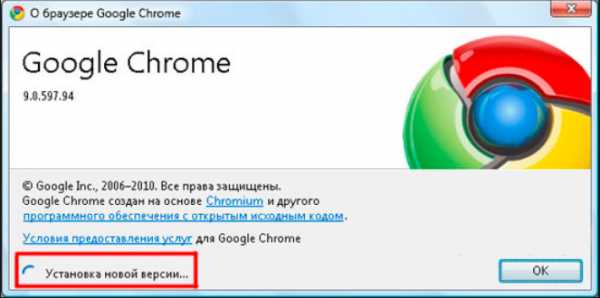Почему не работает Ютуб (YouTube)? Как избавится от ошибок
Рассмотрим, почему Ютуб выдает ошибку и не работает. Узнайте, как избавиться от неполадок сайта.
YouTube – это крупнейший видеохостинг и самая популярная интернет-площадка для блогеров и зрителей.
Ежедневно ресурс посещают сотни миллионов юзеров со всего мира.
За 12 лет существования сайт превратился из простейшего источника коротких видео до
полноценной платформы для развития творчества. На YouTube можно найти контент для любой аудитории.
Также, сайт является кроссплатформенным сервисом. Это означает, что работать с ним могут
пользователи компьютеров, смартфонов и планшетов в виде программы-клиента.
Сегодня у Ютуба есть рабочие версии ПО для всех существующих операционных систем.
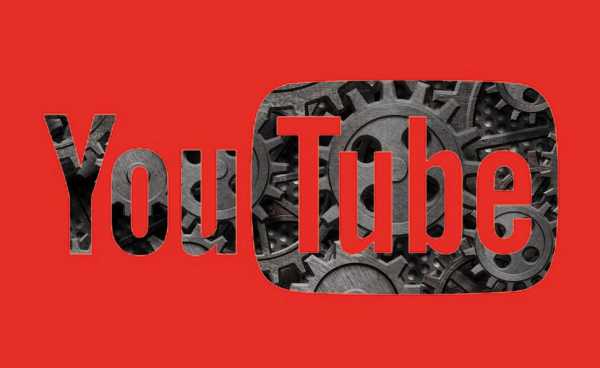
Причины ошибок
Из-за тестирования новых функций пользователи часто сталкиваются с проблемами в работе Ютуба.
Практически каждую неделю в сети появляется информация о кратковременных сбоях и неполадках
тестируют новый функционал, разрабатывают алгоритмы и тестируют их работу.
Все это является главными причинами периодических торможений видеохостинга.
Также, неполадка может появиться на стороне пользователя.
Причины:
- Медленное соединение с интернетом;
- Ошибки браузера. В таком случае сам сайт не будет грузиться;
- Неполадки с аккаунтом.
Также, баги могут появляться в мобильном приложении для смартфонов.
Ниже вы найдете решение всех возможных неполадок видеохостинга.
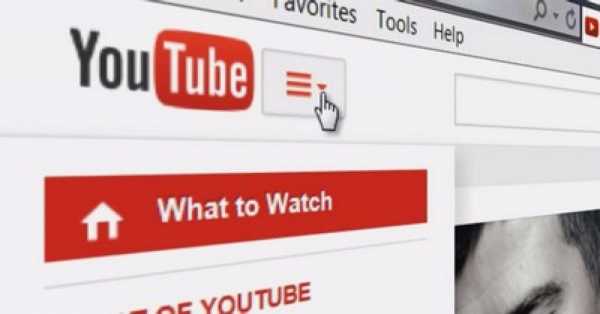
Ошибка 404 на YouTube
Ошибка 404 – это наиболее частый код неполадки, который может возникнуть на любом сайте.
Проблема появляется в трех случаях:
- Пользователь указал неправильную ссылку на страницу сайта;
Возможно, вы ввели ссылку на видео, которого никогда не существовало или ошиблись при написании домена.
Если в браузере есть кэш Ютуба, вместо текста «Error 404» вы увидите такую страницу:
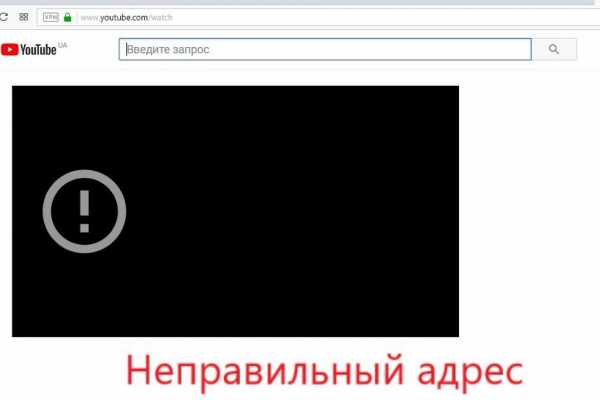
- Ответ не получен;
Из-за слишком большого потока запросов сервер может «падать».
В этом случае ошибка будет появляются одновременно у нескольких пользователей на всех устройствах.
Единственное, что можно сделать – подождать, пока администраторы сайта решат проблему.
Как правило, на Ютубе все сбои решаются максимум за 15-20 минут.
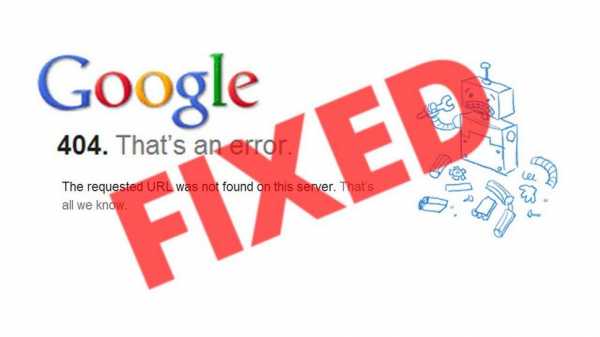
- Несовместимость ПО.
После автоматического обновления мобильной ОС клиентское приложение Ютуба может
быть несовместимо с системой, поэтому и возникают сложности с загрузкой данных.
Советуем обновить программу через магазин приложений,
затем переподключиться к интернету и снова запустить клиент видеохостинга.
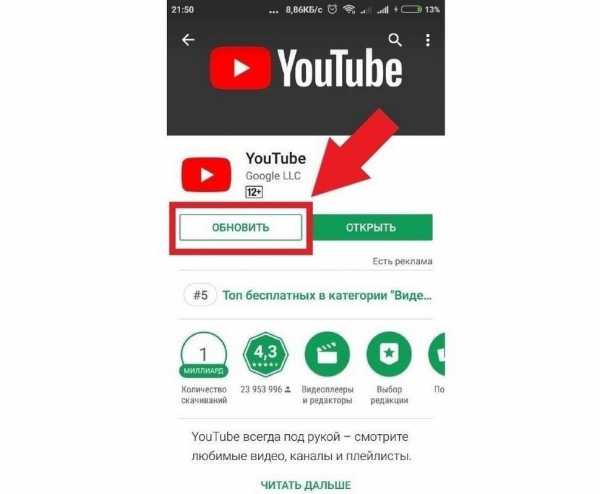
Не воспроизводится видео
Встречаются ситуации, когда сайт загружается без проблем,
но в форме показа видео появляется ошибка воспроизведения.
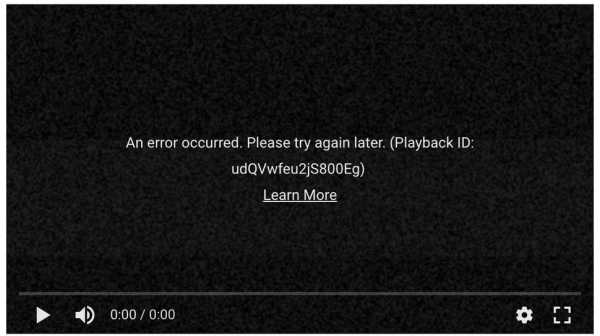
Если ваш браузер для показа мультимедиа использует Flash Player рекомендуем обновить службу:
Перейдите на официальную страницу разработчика Adobe Flash по ссылке —
«https://flashplayer.org.ua/kak-obnovit-adobe-flash-player/»
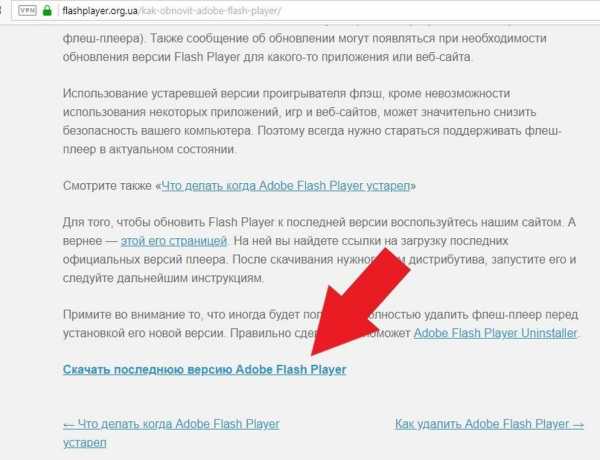
Дождитесь завершения загрузки файла установки и запустите его.
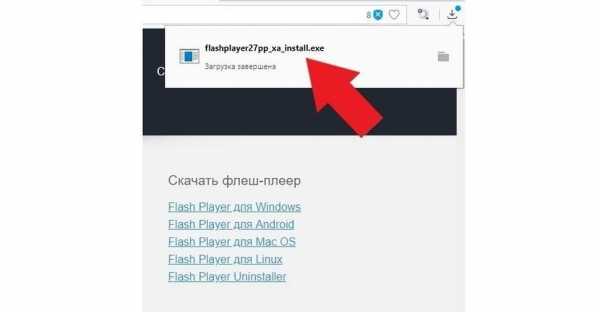
Дождитесь завершения инсталляции и перезагрузите ПК. Попробуйте повторно запустить видео на Ютубе.
Все должно работать без сбоев.
Если ролик не производится, удалите кэш браузера с помощью сочетания клавиш:
CTRL — SHIFT — DEL
Не грузит сайт во всех браузерах
Если вы не можете получить доступ к сайту со всех установленных на компьютере браузеров,
скорее всего, адрес ресурса внесен в список ограничений системы.
Это является результатом работы вредоносного ПО. Для решения неполадки нужно отредактировать файл HOSTS.
Следуйте инструкции:
- Откройте папку в C:\Windows\System32\drivers\etc ;
- Найдите файл HOSTS без расширения и откройте его с помощью блокнота;
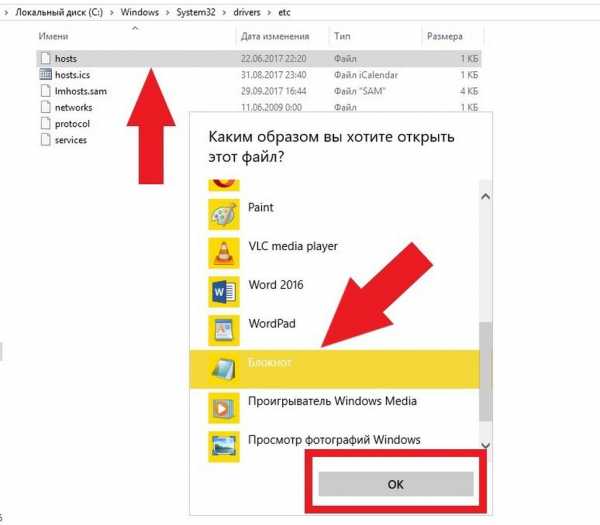
Найдите последнюю строку текстового документа. Она должна быть «127.0.0.1 localhost»
. Если ниже этой строки есть другие данные, их нужно удалить.
Далее сохраните изменения и перезагрузите устройство. После этого доступ к YouTube откроется.
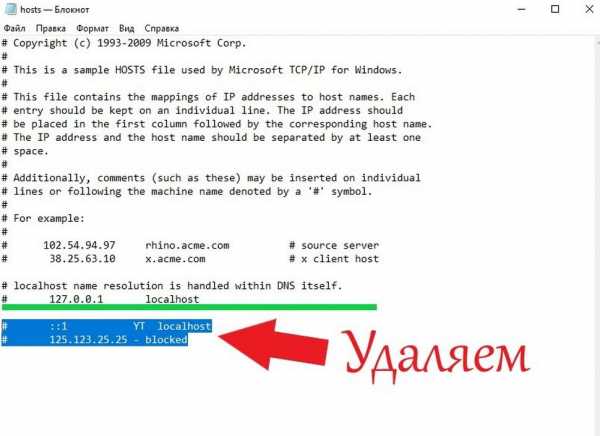
Проблемы с добавлением видео на Youtube
С багами сайта сталкиваются не только зрители телеканалов, но и их создатели.
В последнее время появилось большое количество жалоб на проблемы с монетизацией роликов,
фильтрацией комментариев и просмотров. Также, присутствует баг загрузки видео на сайт.
Когда вы добавляете файл с компьютера на Ютуб, все зависает или загрузка не заканчивается даже спустя сутки.
В правилах сообщества сайта эта проблема подробно описана.
Выделяют следующие причины медленной загрузки видео:
Низкая скорость передачи данных по сети.
Ограничивать трафик может ваш провайдер.
Рекомендуем протестировать скорость скачивания и загрузки с помощью онлайн сервисов Speedtest или Multitest.
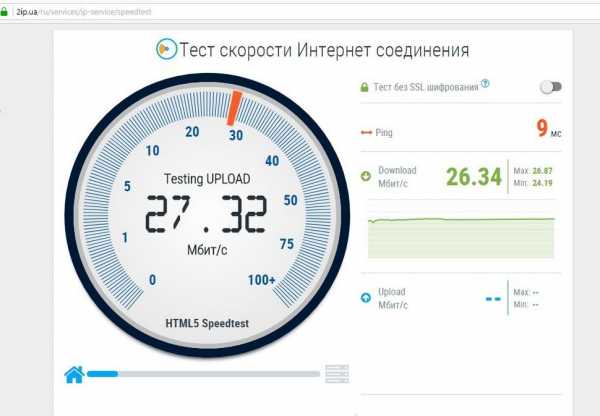
Вы добавляете видео в недопустимом формате.
Сервис поддерживает ограниченное количество расширений.
Когда вы пытаетесь загрузить формат, который не поддерживается, вылетает ошибка или
начинается бесконечное добавление ролика. Используйте форматы MP4, AVI, MOV, MPEG4, WMV, FLV, WEBM, ProRes.
Максимальное время ролика – 12 часов. YouTube не пропускает попытки добавить более длинное видео.
Если на сайте вы видите записи по 13, 15 часов, это означает, что они загружены
еще до момента принятия правил ограничения. Обратите внимание на размер видео, он должен быть не
больше 128 ГБ. Для уменьшения этого показателя можно использовать приложения для сжатия
Пропала просмотренная запись
Пользователи сайта могут столкнуться с проблемами в воспроизведении конкретного видео.
При этом, сам видеохостинг будет работать без сбоев.
Причины:
Ролик заблокирован по заявлению правообладателя;
YouTube регулирует использование авторского материала.
Если владелец канала загрузил видео, которое содержит контент других авторов,
через несколько дней такое видео будет автоматически заблокировано.
При попытке открытия плеера вы увидите сообщение:
«Заблокировано по заявлению правообладателя».

Автор видео ограничил доступ к записи.
Владельцы каналов могут настраивать режим показа ранее добавленных роликов.
Видео могут быть добавлены в закрытый плейлист, иметь доступ только по ссылке или
не воспроизводиться в указанном списке стран.
В первых двух случаях вы не сможете посмотреть ролик, а во втором можно включить VPN
Так содержимое страницы станет доступно, ведь страна аккаунта изменится.

YouTube не работает на Android – решение
В случае, когда приложение Youtube перестало работать на Android,
есть простой и действенный способ решения ошибки.Следуйте инструкции:
Зайдите в настройки смартфона и выберите пункт «Приложения»
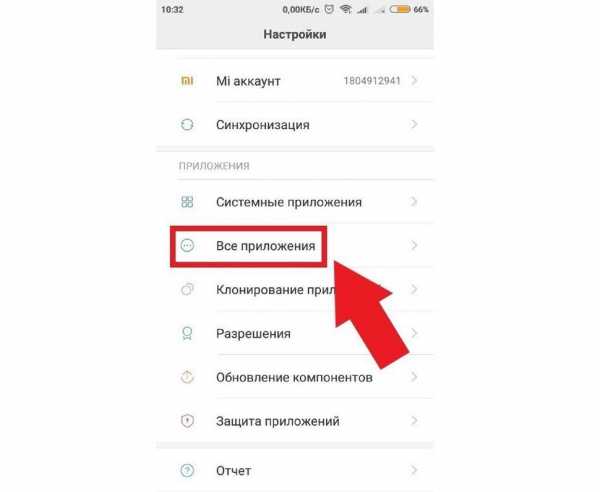
В списке кликните на поле YouTube.
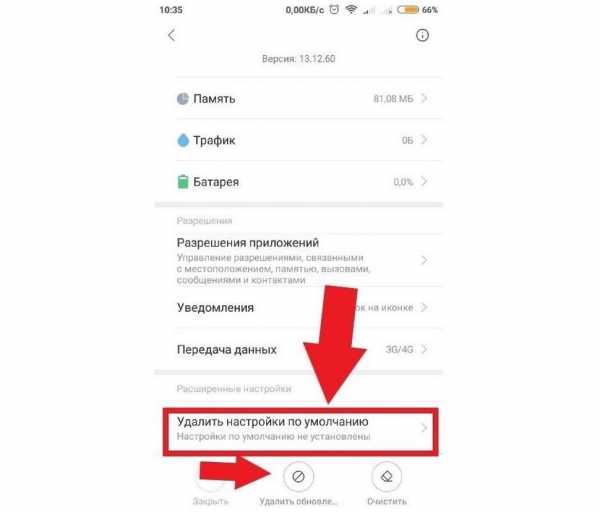
В новом окне нужно удалить все настройки, которые есть в программе. Нажмите на кнопки «Стереть контент»,
«Удалить настройки по-умолчанию». Также, рекомендуется удалить обновления.
Затем перезапустите клиентское приложение. Отобразится его старая версия.
Вы сможете обновить её через Google Play, как это описано выше.
Итог
YouTube – это функциональный сервис для просмотра видео. Сайт постоянно обновляется и
дополняется новыми функциями, из-за чего у пользователей могут возникать ошибки воспроизведения.
Если на вашем устройстве перестал работать Ютуб, для начала определитесь с типом неполадки:
исключите возможность багов в браузере, почистите файл HOSTS или воспользуйтесь VPN для получения доступа к заблокированному в вашей стране видео.
anekdotsuper.ru
причины и способы решения проблемы
Стали замечать, что не работает Ютуб на Андроиде? В фирменном приложении не часто случаются баги, однако жалобы от пользователей все равно поступают. Мы собрали самые распространенные причины, и способы исправить ситуацию.
Основные причины почему не работает Ютуб на Андроиде
Узнать, перестал работать Ютуб на Андроиде очень просто ‒ типичных причин всего три, остальные встречаются очень редко.
- Обновление системы ‒ частая причина возникновения неполадок. Чаще всего после обновления версии приложения или операционной системы возникают конфликты с самим ресурсом, а также корректной работой плеера. Чаще всего, при наличии массовых жалоб, разработчики быстро устраняют проблемы;
- Загрязненный кеш. При нерегулярной очистке памяти устройства и самого приложения, большое количество обрабатываемой информации вредит системе и снижает ее работоспособность. Многие приложения начинают работать некорректно. При перегруженности программы или неспособности системы обработать данные из нее получается системная ошибка;
- Переполненная оперативная память ‒ у устройства просто не имеется возможности обрабатывать информацию из приложений.
Способы решения проблемы
После определения проблемы ее можно легко и быстро решить ‒ воспользуйтесь для этого следующими рекомендациями и вновь наслаждайтесь просмотром любимых роликов.
Очистка КЭШа
Первое, что нужно сделать ‒ очистить память приложения. Для этого зайдите в настройки своего телефона. Найдите раздел «Приложения», в списке программ отыщите Ютуб и нажмите на кнопку очистки Кэша После этого тапните на «Стереть данные». После окончания процесса перезапустите телефон, и проверьте корректность работы приложения.
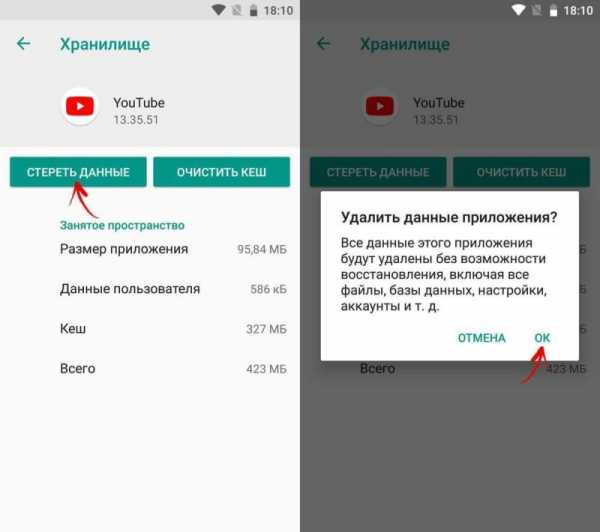
Удаление последних обновлений
Если предыдущий способ оказался неэффективным, удалите последнюю версию приложения и возобновите использование предыдущей. Для этого:
- зайдите в настройки своего телефона;
- найдите пункт «Приложения» и программу Ютуб в нем;
- откройте карточку видеохостинга и нажмите на кнопку контекстного меню в правом верхнем углу;
- нажмите «Удалить обновления».
Перезапустите устройство и попробуйте открыть Ютуб, если старая версия работала без проблем, вопрос с корректным воспроизведением должен быть решен.
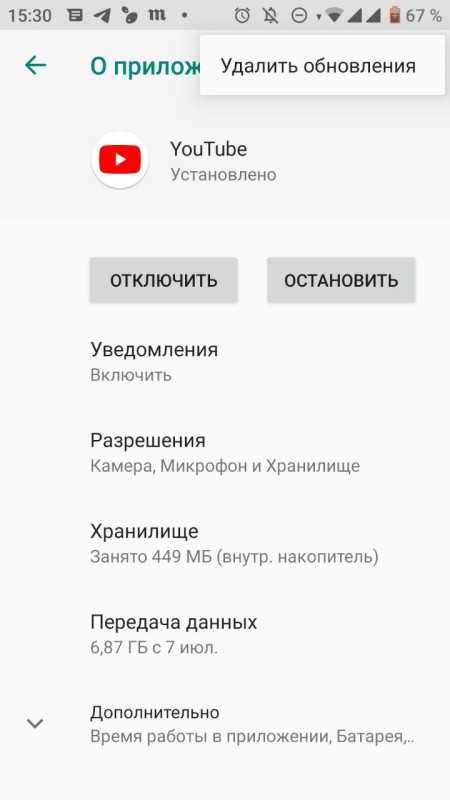
Перезагрузка аккаунта Google
Так как аккаунт на Ютуб связан с учетной записью Google, проблемы, возникающие с аккаунтом, влияют на работу приложения. Чтобы решить их, необходимо перезапустить аккаунт. Проще всего это сделать, обновив устройство до заводских настроек. Сделать это можно при помощи специальной одноименной команды, имеющейся в настройках (раздел «Система»). Второй способ ‒ зажать при запуске системы кнопки питания, нижней звуковой качельки и кнопки вызова меню. В открывшемся меню при помощи кнопок настройки громкости и питания выберите и откройте раздел «Wipe data/factory reset», следуйте подсказкам системы.
Исправление неправильной даты и времени на Андроиде
На телефонах, поддерживающих операционную систему Андроид время и дата настраиваются автоматически, синхронизируясь с временем часового пояса, в котором находится владелец телефона. Однако при смене часового пояса и отсутствии стабильного интернет-соединения информация о дате может показываться некорректно, что негативно влияет на работу приложений. Исправить это можно вручную в разделе «Дата и время». Переведите ползунок в строке “Использовать время сети” в состояние “Вкл” – при подключении к интернету данные автоматически будут исправлены. Если вы находитесь на стыке двух часовых поясов, проставьте его вручную при помощи настройки внизу экрана. В списке поясов указаны крупные города, входящие в них, поэтому вам легко будет определить, какой пояс выбрать.
Смена DNS-серверов
Изменение данной настройки возможно двумя способами, все зависит от наличия root-прав. Если у вас они имеются, повторите следующее:
- откройте Настройки на устройстве и Выберите раздел «Wi-Fi»;
- выберите текущее подключение и нажмите «Изменить сеть»;
- напротив функции «Показ дополнительных опций» поставьте флажок;
- настройки IP поменяйте на значение Static;
- В разделах «DNS 1», и «DNS-2» пропишите IP-адреса.
Сохраните настройки и переподключитесь к сети.
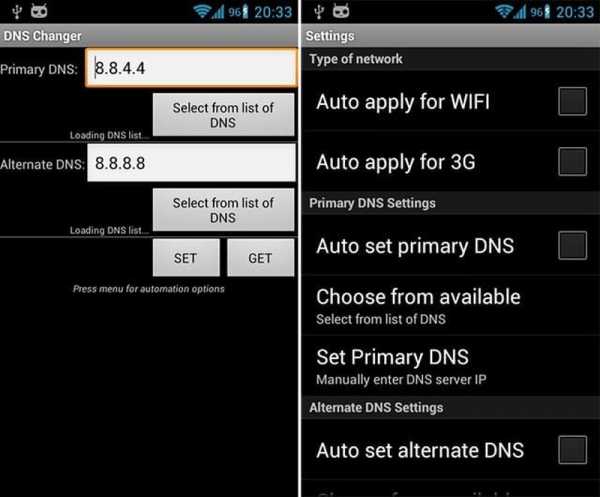
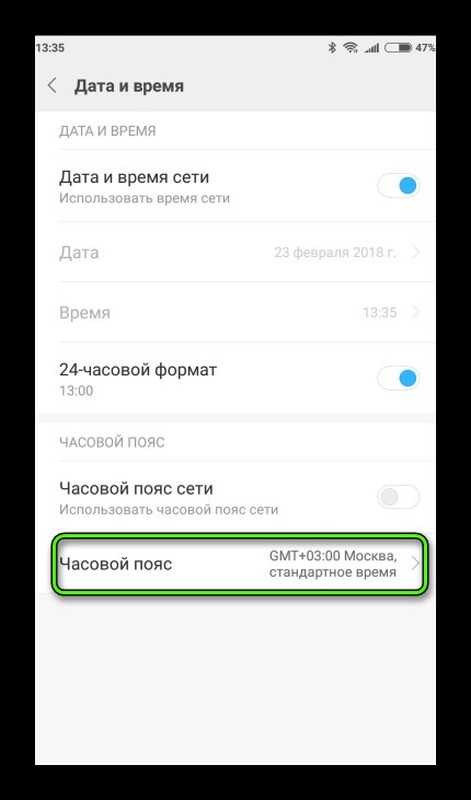
Если таких прав у вас нет, скачайте приложение DNS Changer, позволяющее указать IP-адрес для серверов вручную или поставить из предоставляемых провайдерами.
Почему не работает Youtube на Android в Крыму
Многие американские и европейские компании наложили санкции на использование своих продуктов на территории Крыма в связи с политической ситуацией. Это было первой причиной, по которой перестал работать Ютуб на Андроиде на территории полуострова. После блокировки Россией мессенджера Телеграм и более 20 тысяч IP-адресов Google ситуация ухудшилась. Теперь жителям Крыма необходимо использовать VPN – программы для возможности воспользоваться сервисами Google и Телеграмом. Приложений для обхода запретов очень много – скачайте подходящее для вас и используйте для получения доступа к запрещенным сайтам.
Что делать если не работает Ютуб на смартфоне через Wi-Fi?
Банальное медленное интернет-соединение может испортить просмотр роликов на Ютубе или вовсе нарушить работу приложения. Чтобы исправить это, попробуйте переключиться между точками подключения или подключиться к мобильному интернету. Если ситуация не улучшилась, проверьте корректность работы интернета в браузере или других приложениях, после воспользуйтесь одним из предложенных выше вариантов решения проблемы.
help-youtube.com
что делать и как исправить?
Как открыть Ютуб через браузер?
Если мы говорим про открытие сайта через стационарный компьютер или ноутбук, то проблем ни у кого возникнуть не должно. Просто заходите в свой браузер, вбиваете поисковый запрос и открываете страницу.
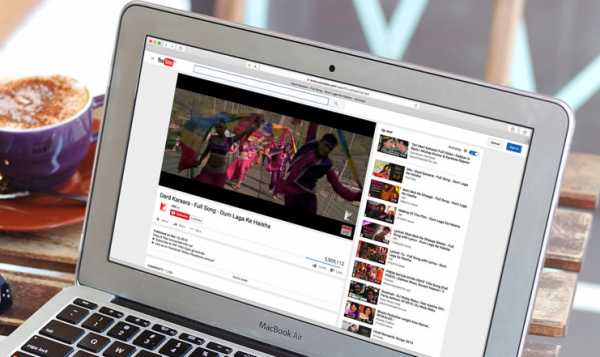
Но как сделать это на планшете или телефоне, когда постоянно всплывает окошко с решением открыть сайт через приложение? А у некоторых оно переводит в программу автоматически, не спрашивая разрешения. Есть несколько способов:
- Если система все-таки поинтересуется вашим мнением, и спросит «Открыть эту страницу в Youtube?» просто нажмите на отмену и продолжите загружать публикацию в поисковике.
- У владельцев устройств на базе iOS стандартный браузер в автоматическом режиме перекидывает из мобильной версии в программу. Эта функция встроена в нем по умолчанию. Чтобы этого избежать просто попробуйте скачать другой поисковик (Гугл, Мозиллу или Оперу) и открыть Ютуб через него.
Рекомендуем к прочтению “Не работает Ютуб: причины и способы исправить“.
Почему не работает Ютуб в браузере на ПК?
Как мы уже говорили причина плохой работы видеохостинга может быть связана как с проблемами со стороны самой площадки, так и с работоспособностью ваших девайсов. Помимо этого, у каждого браузера имеются свои «глюки», которые нужно иметь в виду. Рассмотрим все возможные проблемы, связанные с открытием Youtube:
- Не зависимо от того через какой браузер вы открываете страницу видеохостинга, проблема может крыться в загруженности кэша. Это внутренняя память поисковика, которая хранит все ваши перемещения в интернете. Большая часть сохраненных объектов вам никогда больше не понадобится, поэтому их нужно удалять, чтобы они не тормозили работу сайтов. Сделать это можно в настройках поисковиков.
- Если видео тормозит или совсем не открывается, то стоит проверить активность защиты устройства от вирусов. Вредоносные программы или файлы содержат вирусы, которые влияют на скорость работы в интернете и на софты, установленные на компьютере.
- При низкой скорости интернета публикации в Ютуб будут долго загружаться. Чтобы проверить соединение с сетью воспользуйтесь сайтом Speedtest.
- В работе самого Ютуба тоже могут случиться сбои. В этом случае все пользователи будут ограничены в своей активности на площадке. Обычно неполадки устраняют быстро.
- Если Youtube не грузится в Google Chrome, то попробуйте перезагрузить программу. Возможно, она у вас не обновилась. Так же стоит попробовать удалить софт и установить заново.

- Если у вас установлены расширения и плагины, то они могут быть причиной плохой загрузки сайтов. Поверьте, не блокируют ли они работу программ и, если подозрения подтвердятся, придется удалить их.
- Большое количество открытых вкладок в интернете может стать причиной низкой скорости загрузки контента.
- Так же стоит проверить подключены ли вы к сети. Посмотрите не отошел ли провод, включен ли роутер и оплачены ли услуги связи.
- Если в Опере установлен блокировщик рекламы, то он может конфликтовать с настройками сайта и не давать вам загружать его.
- При наличии включенного родительского контроля доступ к Youtube может быть ограничен.
- Если видео не загружается через Мозиллу, то попробуйте обновить флэш-плеер. Сделать это можно на официальном сайте Adobe Flash Player.
- Довольно часто сайт перестает работать после обновления. В данном случае попробуйте связаться с техподдержкой Ютуба, если уверены, что проблема не с вашей стороны.
Читайте также, как исправить ошибку, если перестал работать Ютуб на планшете, в материале по ссылке.
Заключение
Из написанного выше можно сделать вывод, чтобы у вас никогда не возникало проблем с загрузкой видео в Ютубе, следите за защитой компьютера от вирусов, скоростью своего интернета и свободной внутренней памятью браузера. Если вы столкнулись с проблемой, связанной со сбоями в самом хостинге, то остается только ждать, когда техподдержка Youtube сможет их устранить.
А о том, что делать, если не работают Одноклассники, в соответствующей статье.
smmx.ru
Не показывает видео в Ютубе — что делать? 10 проблем и их решение
Продвинутый юзер, знающий, как отделить звук от видео или, напротив, склеить несколько дорожек в один файл, наверняка пользуется самым популярным в мире развлекательным хостингом — YouTube. И, к сожалению, хотя бы раз сталкивался с проблемой: при запуске в браузере на компьютере видео не грузится или не запускается. Как «починить» Ютуб — попробуем разобраться.
Технические неполадки
При всех своих неоспоримых достоинствах YouTube — живая, часто перегруженная запросами платформа, а значит, она в любой момент может отказать. В этом случае, открыв Яндекс.Браузер или любой аналогичный продукт, пользователь с большой вероятностью увидит не чёрный экран, а сообщение о ведущихся работах — и ему не останется ничего другого, как попытаться зайти попозже.
Возможны неполадки и на стороне провайдера. Чтобы убедиться, что его MAC-адрес не попал в список блокировки, на линии не проводятся восстановительные работы или оператор вовсе не решил заблокировать Ютуб, опережая законодательство, стоит просто связаться со службой поддержки и уточнить детали: по какой причине не открывается Ютуб и что делать дальше.
Важно: представитель провайдера должен не только объяснить, почему невозможно получить доступ к хостингу, но и назвать приблизительное время исправления проблемы. Если по истечении срока видео по-прежнему не загружается или нормально не воспроизводится, нужно вновь позвонить в компанию — и так до окончательного устранения неполадок.
Кроме того, видео на Ютубе зачастую не работает из-за сбоя сетевого адаптера. Решить проблему в этом случае можно следующим образом:
- Если подключён вай-фай — открыть меню «Беспроводные соединения», кликнув по значку с расходящимися волнами в правом нижнем углу экрана, после чего отключить опцию Wi-Fi.
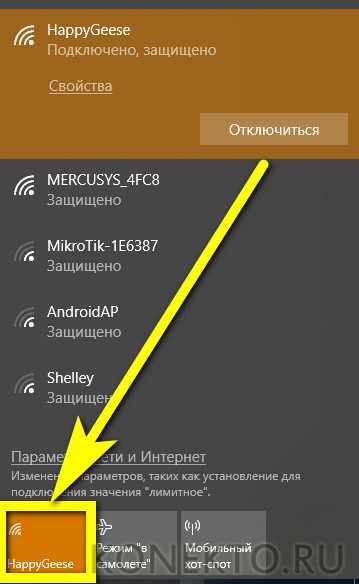
- Снова включить её.
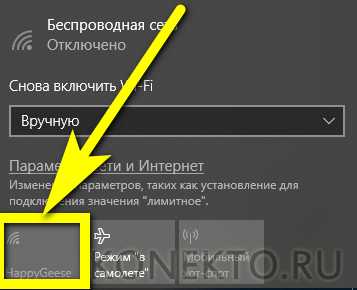
- И, поскольку интернет-соединение было разорвано, активировать его, найдя в списке доступных беспроводных сетей свою и нажав на кнопку «Подключиться».
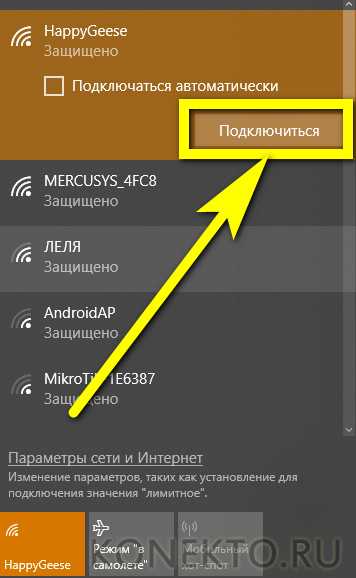
- Теперь нужно немного подождать, пока на компьютере будет восстановлена связь с Интернетом, и проверить, работает ли видео на Ютубе — перечисленных манипуляций должно хватить.
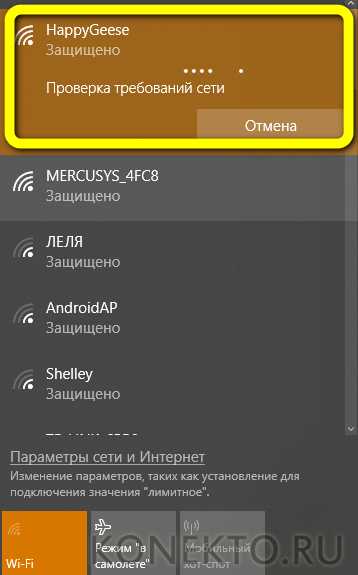
Если же браузер по-прежнему не грузит видео с YouTube или даже не заходит на хостинг, нужно попробовать следующее:
- Открыть «Панель управления» и переключиться с «Категорий» на «Значки».
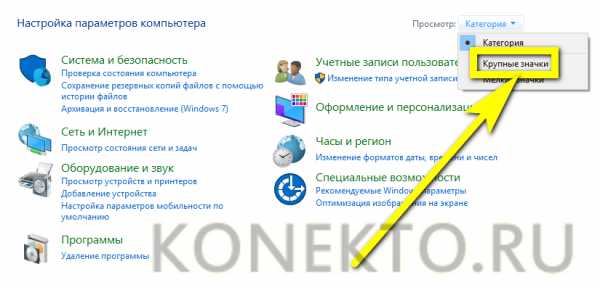
- Перейти в раздел «Центр управления сетями и общим доступом» — он будет находиться внизу списка.
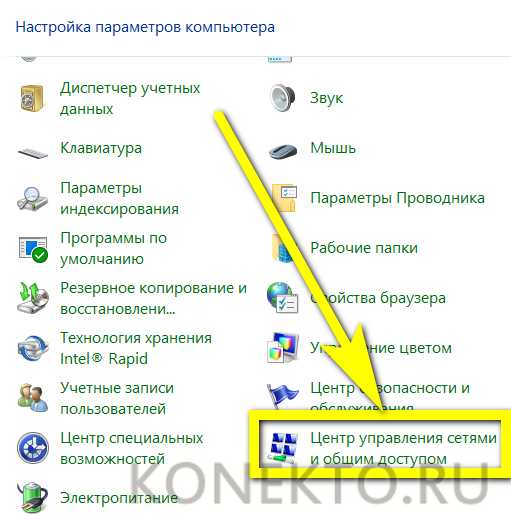
- Кликнуть по текущему соединению, оформленному в виде ссылки.
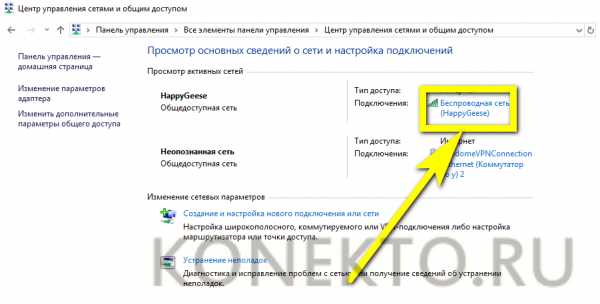
- И нажать на кнопку «Отключить» — чтобы сделать это, потребуются права администратора.
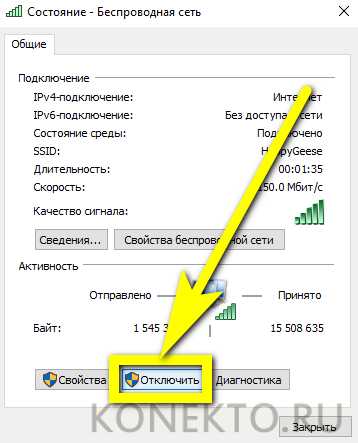
- Теперь зайти в «Изменение параметров адаптера».
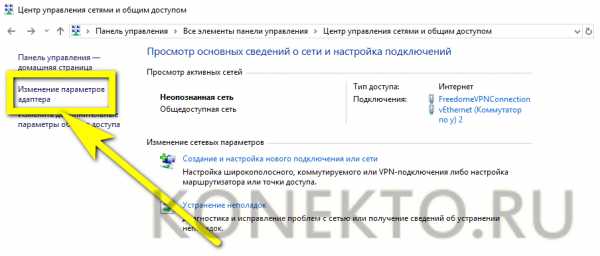
- И, найдя только что отключённую сетевую карту, снова активировать её, щёлкнув по названию правой клавишей мыши и нажав на кнопку «Включить».
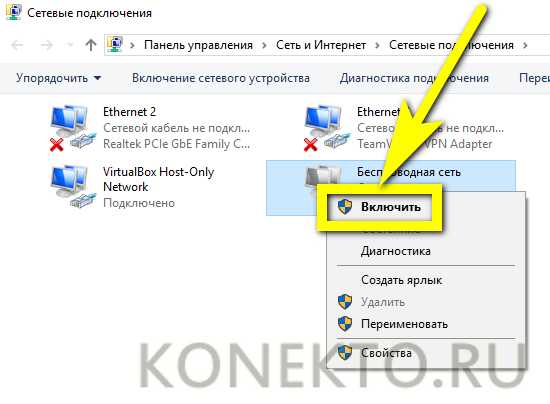
Совет: если для соединения с Интернетом используется Ethernet-кабель, можно просто извлечь его, не забывая прижать защёлку, и снова подключить — это практически так же эффективно, как «перезагрузка» сетевой карты.
Общий сбой системы
Иногда браузер не воспроизводит видео в Ютубе по причине общего сбоя Windows или накопившихся мелких проблем, мешающих нормальной подгрузке данных и в итоге приводящих к чёрному экрану плеера. Выход в этом случае очевиден: достаточно перезагрузить компьютер и снова попробовать включить ролик.
Всё равно ничего не показывает? Стоит попробовать провести общую очистку компьютера — например, с помощью программы Kerish Doctor (ссылка — kerish.org), распространяемой в условно-бесплатном режиме:
- Запустить приложение и, перейдя на вкладку «Обслуживание», выбрать модуль «Очистка цифрового мусора».
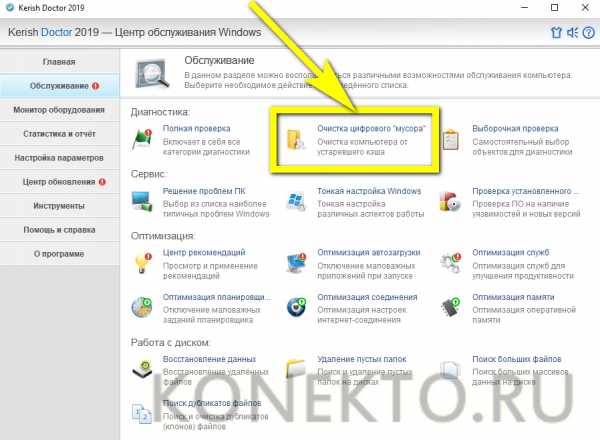
- Подождать, пока программа формирует список задач, и кликнуть по кнопке «Начать проверку».
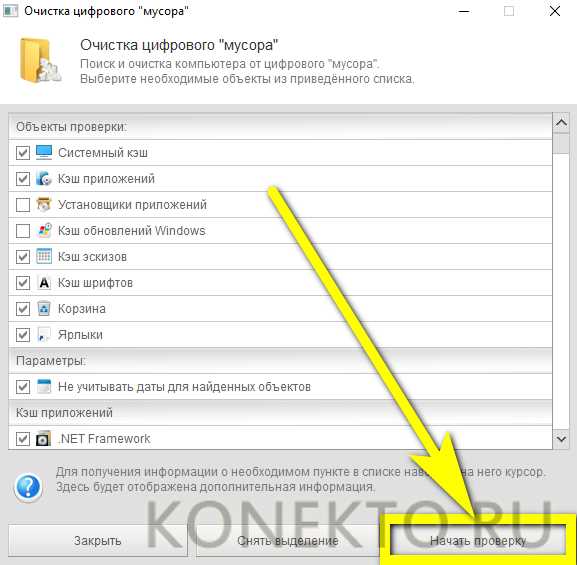
- Через некоторое время — от пары-другой минут до часа и более, в зависимости от степени поражения системы.
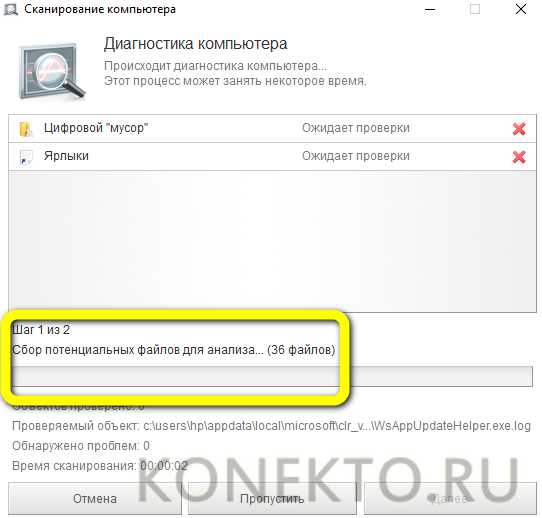
- Сканирование Windows завершится. Теперь следует нажать «Далее».
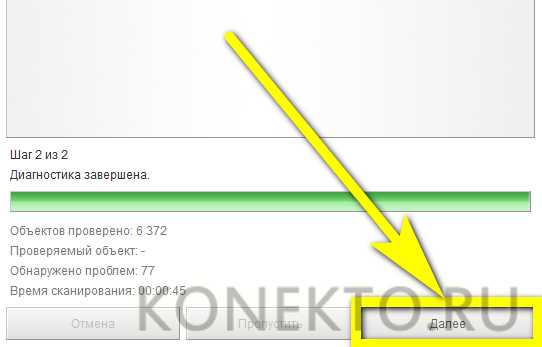
- И, ознакомившись со списком найденных сбоев, — «Исправить».
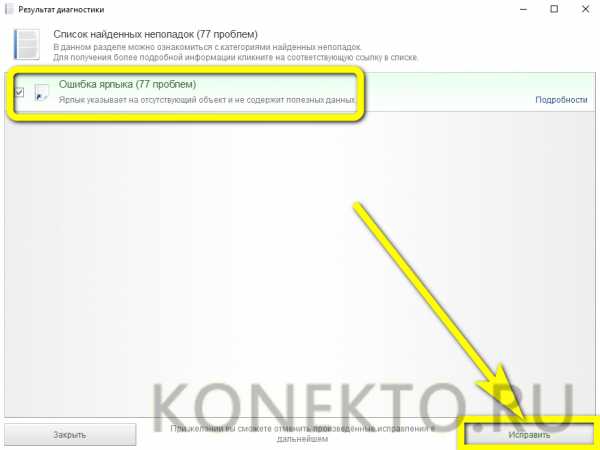
- На этом всё — выявленные недочёты устранены, и пользователю следует снова посмотреть, воспроизводится ли видео в YouTube. Да? Отлично, можно наслаждаться любимым каналом. Нет? Стоит перейти к одному из следующих вариантов решения проблемы.
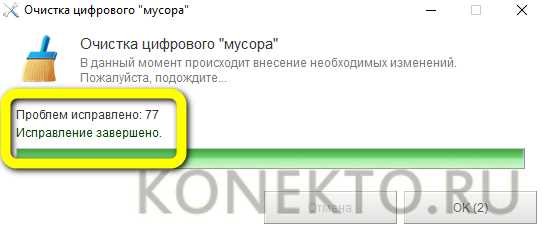
YouTube заблокировал видео
А вот если видео по каким-либо причинам заблокировано самим Ютубом, сделать уже ничего не получится. В основном такое происходит, как показано на примере, в результате обращения правообладателей или лиц, себя таковыми считающих; реже — вследствие нарушений правил платформы.
Важно: сравнительно недавно такой запрет можно было обойти, установив VPN или сменив страну в настройках YouTube. Сейчас оба способа не работают — и, стало быть, пользователю придётся искать видео на других источниках или попытаться найти перезалив на Ютубе.
Неправильно настроен VPN-сервис
Ещё одна причина того, что ролики на хостинге не воспроизводятся или даже не грузятся, а владелец компьютера видит перед собой чёрный экран, — некорректная работа VPN-сервиса или установленного прокси. В таком случае, как правило, тормозит видео в Интернете в целом, и самый логичный способ решить проблему — отключить или удалить мешающий работе программный продукт.
Совет: после той и другой манипуляции настоятельно рекомендуется не только закрыть браузер, в котором не открывается видео, но и перезагрузить компьютер — или отключить и включить сетевой адаптер программным способом, как описано в первом разделе материала.
Драйвер видеокарты устарел или повреждён
Тормозит видео на компьютере, в том числе в стационарных плеерах? Возможно, причина кроется не в проблемах с Интернетом и браузером, а в неправильном функционировании графического адаптера. В таком случае его следует обновить или удалить и установить заново.
Плагины браузера
Самый простой способ убедиться, что неполадка, вследствие которой не загружается или не воспроизводится видео на Ютубе, — попробовать открыть его в другом браузере. Получилось, но переключаться с любимого ПО на другое не хочется? Тогда нужно избавиться от лишних и ошибочно работающих плагинов.
На примере Google Chrome процесс избавления от проблемы выглядит следующим образом:
- Пользователь открывает «Настройки» браузера, кликая по трём вертикально размещённым точкам в правом верхнем углу окна и выбирая в меню соответствующий пункт.
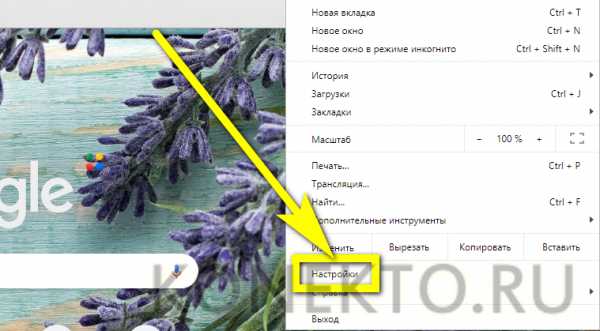
- Теперь — щёлкает по трём горизонтальным полосам уже слева вверху.
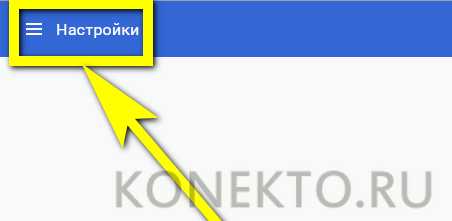
- И переходит в раздел «Расширения».
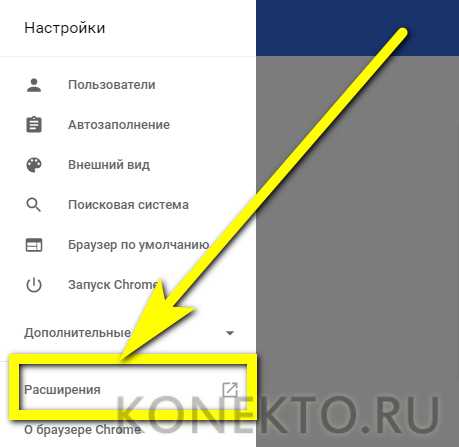
- Внимательно изучает список установленных плагинов.
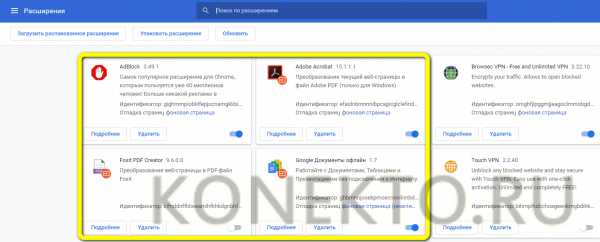
- И отключает те, из-за которых, по его мнению, не открывается видео на Ютубе — для этого достаточно передвинуть каждый ползунок в положение «Выключено».
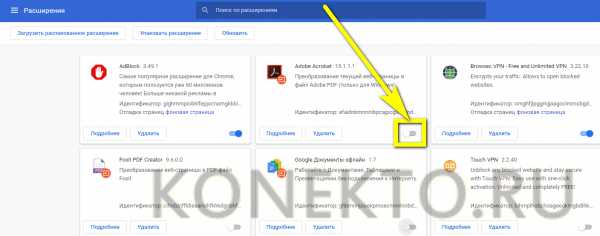
- Если какой-нибудь плагин требуется исследовать более тщательно, следует нажать на расположенную в его поле кнопку «Подробнее».
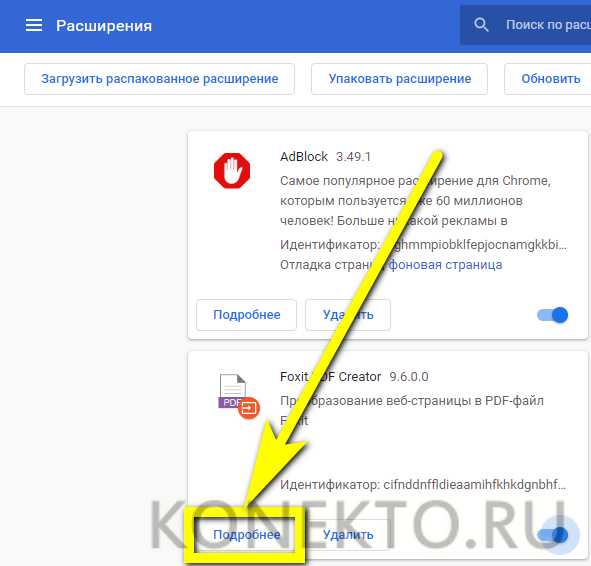
- И, прочитав описание, решить, может ли он быть причиной сбоя.
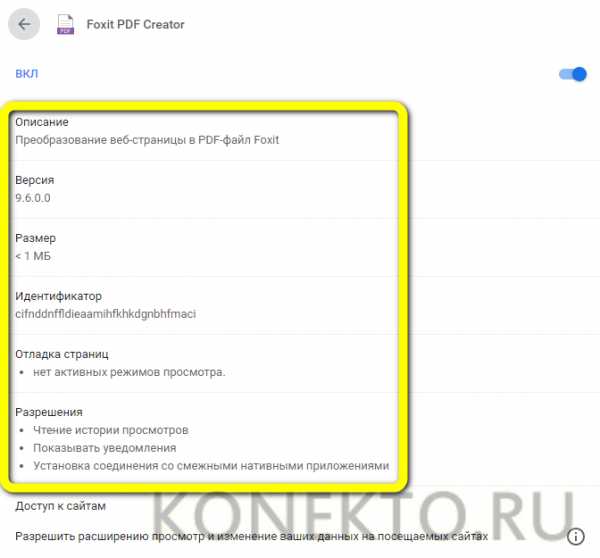
- Если да — вернуться к списку расширений и кликнуть по кнопке «Удалить».
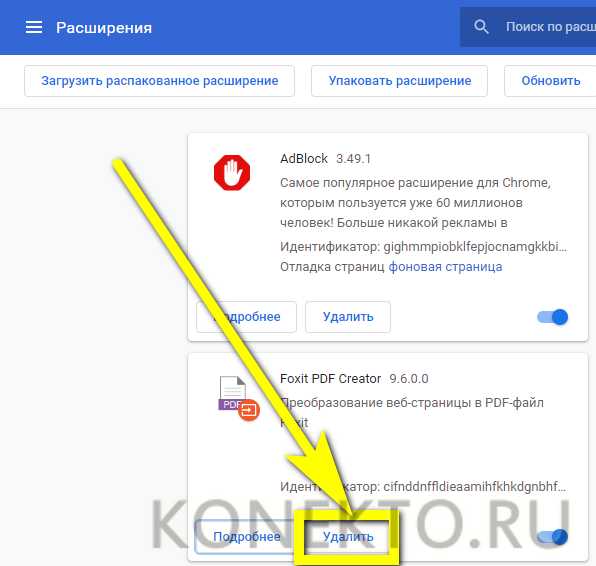
- А чтобы закончить операцию — подтвердить свой выбор.
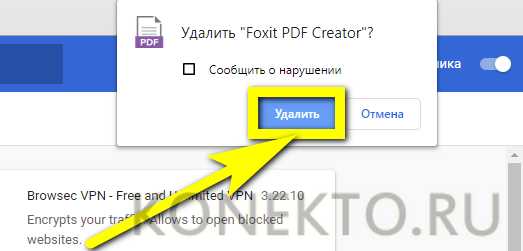
- Аналогичные манипуляции проделываются для каждого плагина из списка; после каждого обновления пользователю стоит проверять, не исчезла ли причина того, что видео в Ютубе не грузится или не воспроизводится должным образом.
Совет: а если в браузере не работает Adobe Flash Player, владельцу компьютера стоит предпринять соответствующие меры.
Переполнен кеш браузера
Браузер всё так же не показывает видео? Ещё одна часто встречающаяся причина, о которой забывают даже опытные юзеры, — переполнение кеша браузера. В ходе работы программа неизбежно создаёт и загружает множество вспомогательных данных, которые, утратив актуальность, становятся влияющим на быстродействие компьютера мусором.
Очистить кеш любого браузера можно и вручную, открыв программный каталог, выделив и удалив лишние файлы. Но гораздо проще сделать это с помощью встроенных возможностей браузера.
Пользователю Google Chrome или Яндекс.Браузера следует:
- Открыть выплывающее меню с настройками, развернуть вкладку «Дополнительные инструменты» и перейти по ссылке «Удаление данных о просмотренных страницах».
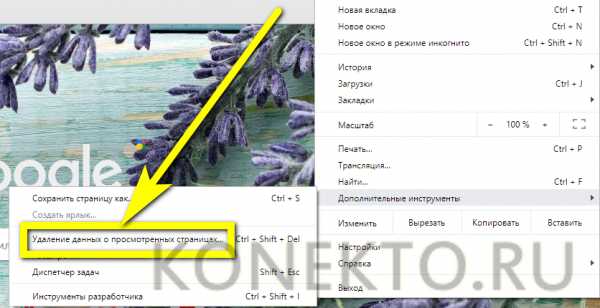
- Перейти на вкладку «Дополнительные».
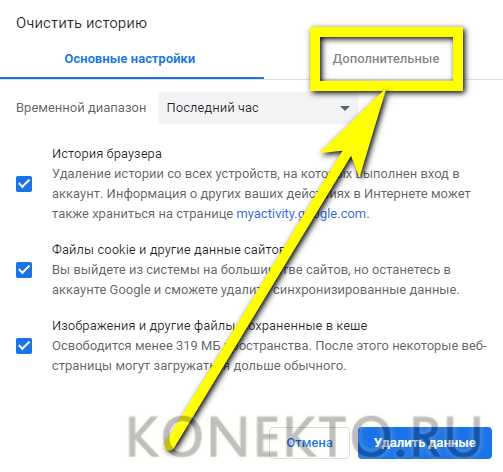
- В верхнем выпадающем списке выбрать «Всё время».
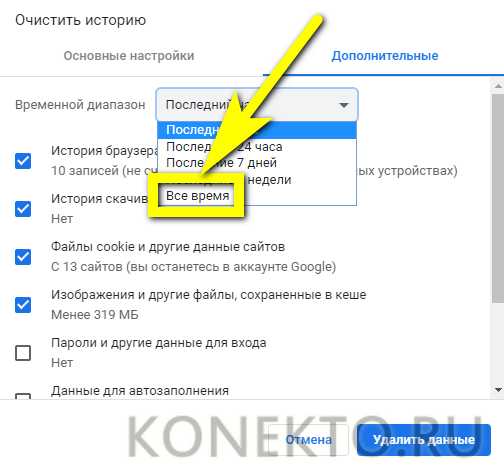
- Отметить галочками верхние четыре чекбокса.
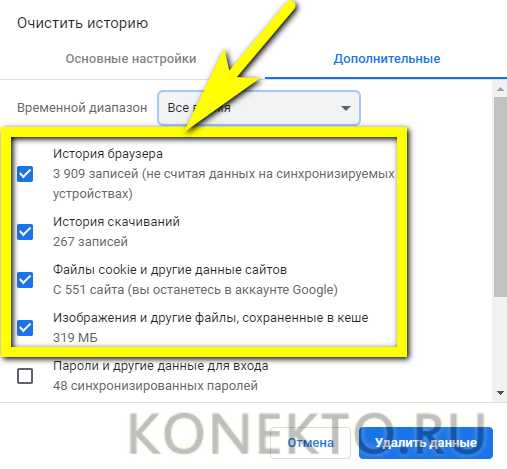
- И нажать на кнопку «Удалить данные».
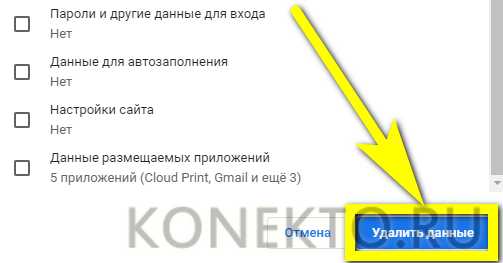
- Через непродолжительное время кеш браузера будет очищен, и проблема, из-за которой вместо видео в плеере Ютуба висит чёрный браузер, успешно решится.
Любителю YouTube, предпочитающему лёгкий и функциональный Firefox, понадобится:
- Открыть «Настройки», перейти на вкладку «Приватность и защита».

- Найти кнопку «Удалить историю» и нажать на неё.
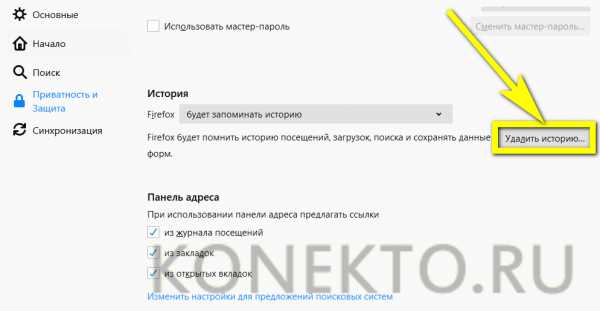
- Выбрать, как и в предыдущем случае, «Всё время».
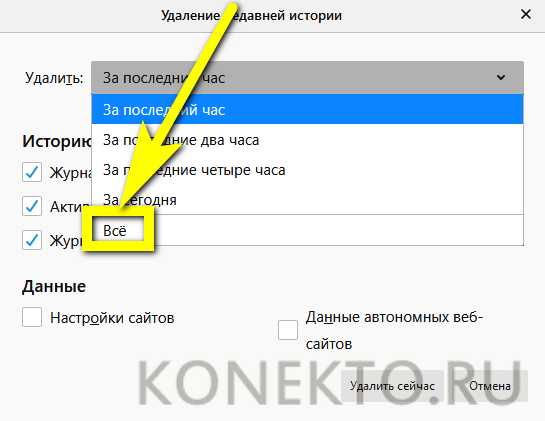
- Отметить галочками пять верхних чекбоксов и кликнуть «Удалить сейчас».
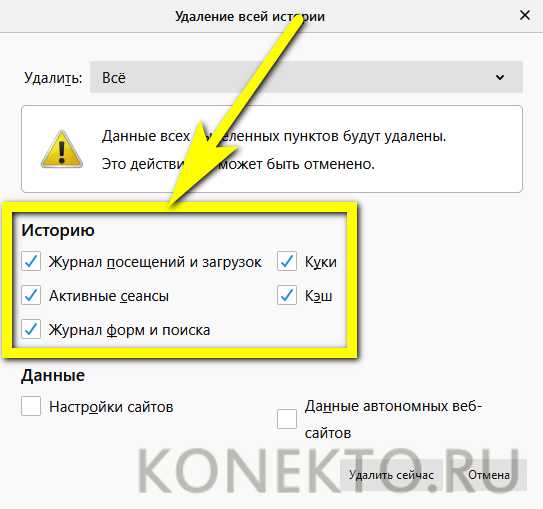
Юзер, которому больше нравится Opera, должен:
- Открыть «Настройки», перейти в меню «Дополнительно».
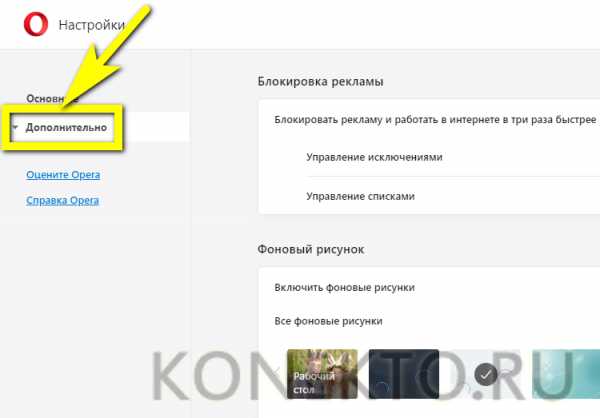
- На вкладке «Безопасность» найти пункт «Очистить историю посещений» — он находится в разделе «Конфиденциальность и безопасность».
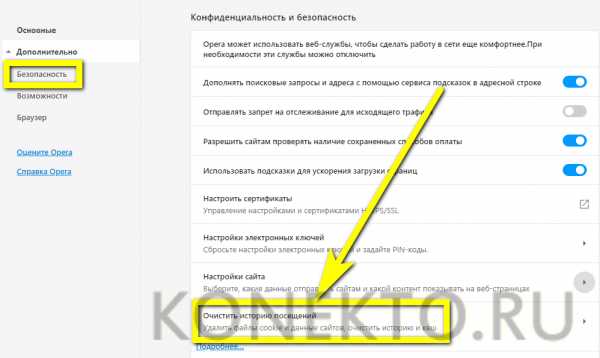
- Указать в выпадающем списке «Всё время».
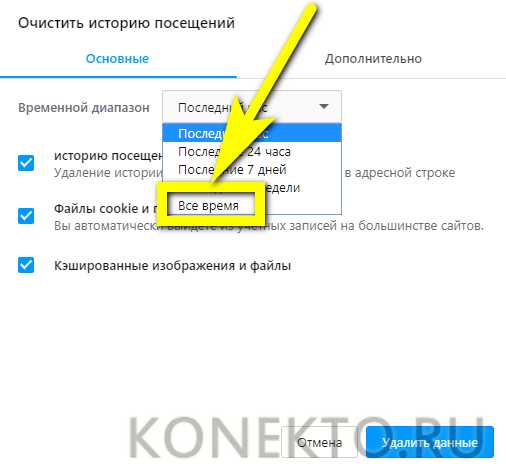
- И, отметив все три пункта, воспользоваться кнопкой «Удалить данные».
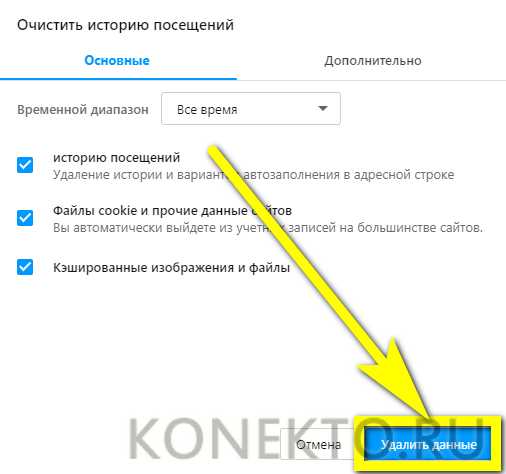
- Как правило, очистки кеша достаточно, чтобы причина, из-за которой браузер не грузит или не показывает видео на Ютубе, ушла в прошлое.
Отключён JavaScript
Не будет воспроизводиться видео на YouTube и если в браузере отключено выполнение сценариев JavaScript. Почему требовалось реализовывать протокол HTML5 для хостинга именно таким образом — секрет разработчиков; а чтобы решить проблему и наконец избавиться от чёрного экрана вместо ролика, понадобится (на примере Google Chrome):
- Для начала, если в браузере установлен плагин, отключающий сценарии, — вызвать его меню.
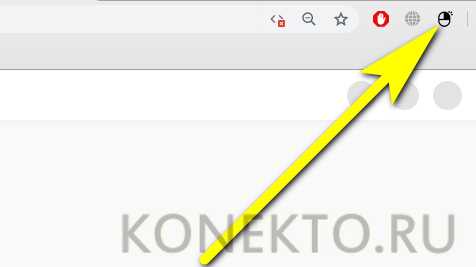
- И отключить хотя бы на время.
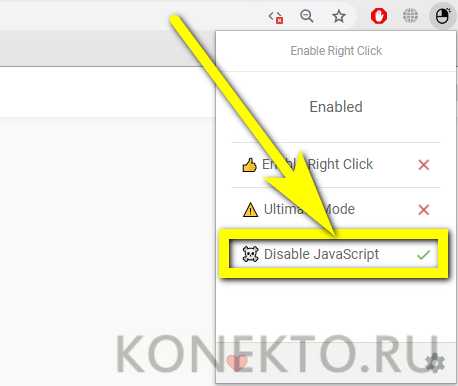
- Далее — перейти в «Настройки», развернуть «Дополнительные» и выбрать пункт «Настройки сайта».
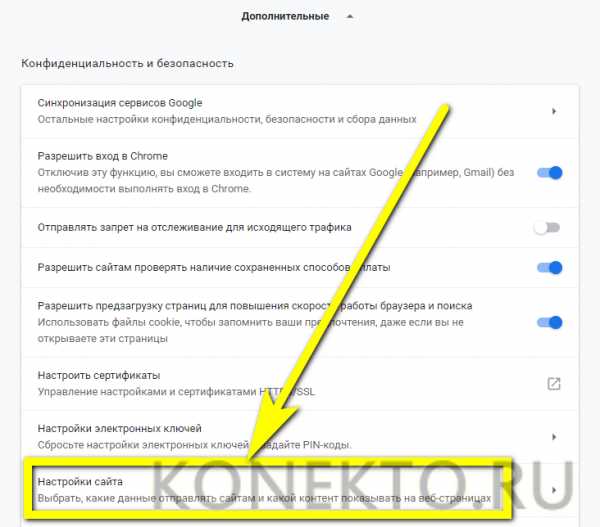
- Открыть пункт JavaScript.
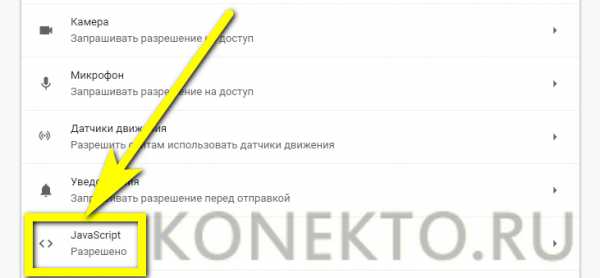
- И включить опцию для браузера, передвинув ползунок в соответствующую позицию.
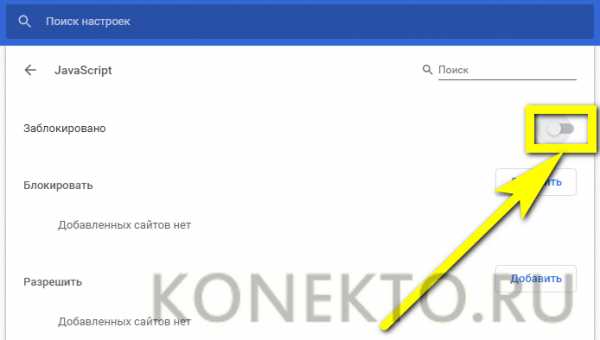
Совет: если блокировка JavaScript — неизбежная потребность, следует, сохраняя общее правило, добавить адрес youtube.com в раздел «Разрешить» — тогда исполнение сценариев не будет тормозиться только на страницах хостинга.
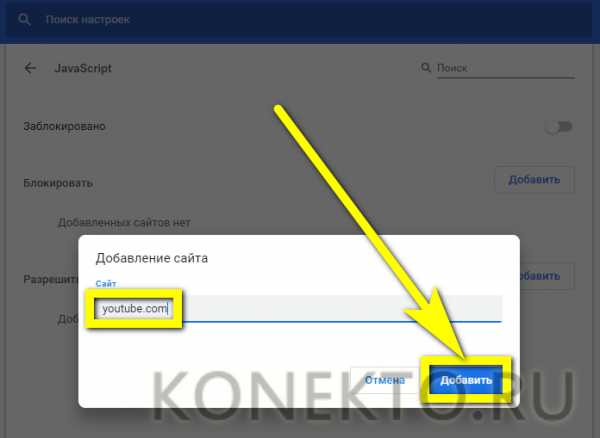
Hosts-файл
Ещё одна часто встречающаяся причина — неправильное наполнение системного файла hosts. Чтобы убедиться, что всё в порядке, пользователю нужно:
- Вызвать «Диспетчер задач», открыть в нём меню «Файл» и запустить утилиту «Выполнить».
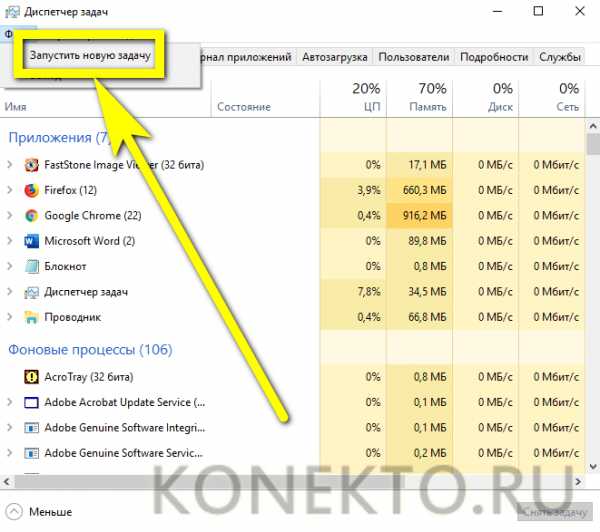
- Ввести в текстовой строке C:\Windows\System32\drivers\etc и нажать «ОК».
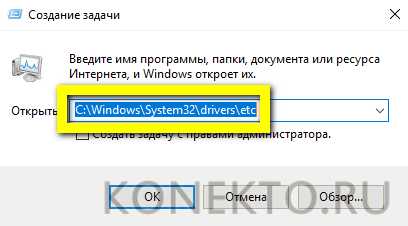
- В появившейся на экране папке найти файл hosts (он будет без расширения) и дважды кликнуть по нему левой клавишей мыши.
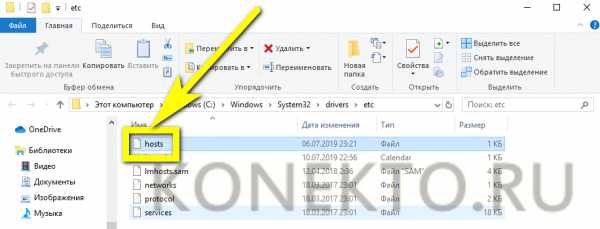
- Выбрать в качестве программы для просмотра «Блокнот».
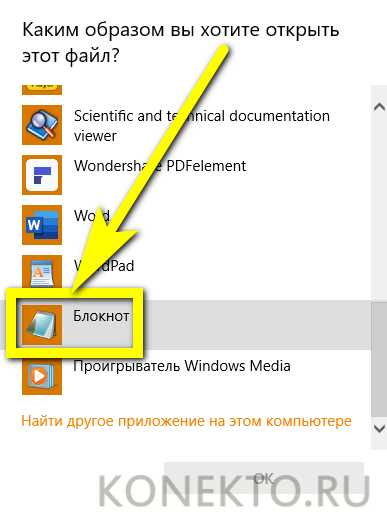
- И убедиться, что в документе нет ничего ниже обведённых на изображении строчек.
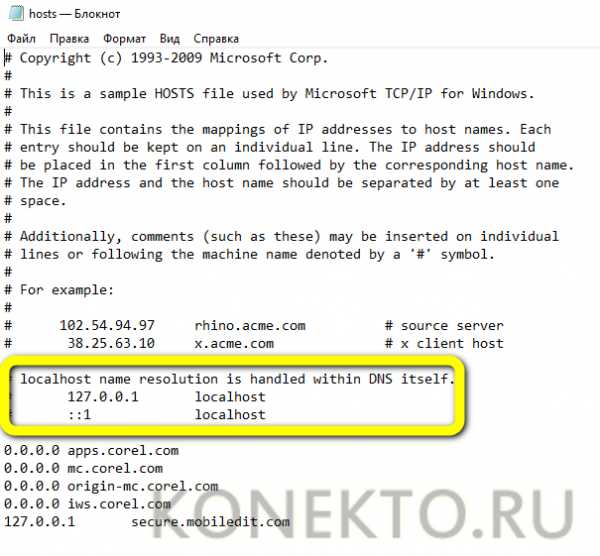
- Так и есть? Значит, проблема, по которой не воспроизводится видео в Ютубе, заключается в другом. В противном случае пользователю нужно вручную удалить все «лишние» строки, после чего закрыть файл hosts, подтвердив внесённые изменения.
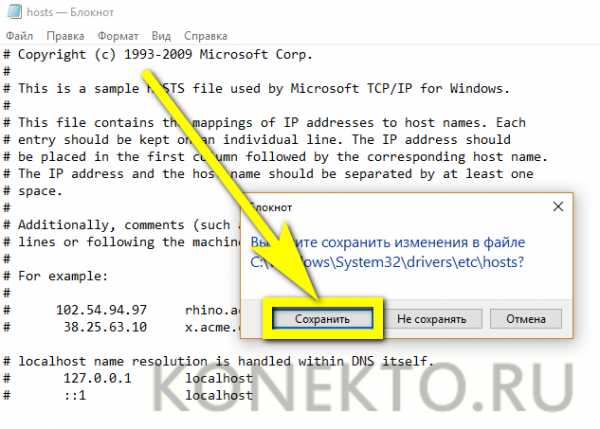
Обновление браузера
Наконец, если браузер не показывает видео в YouTube, стоит обновить его до последней версии. Обновление решает множество проблем, в том числе и эту; а иметь на компьютере актуальную версию любимой программы ещё никому не мешало.
Совет: обновлять браузер лучше всего с помощью встроенной опции или скачав новый релиз на сайте разработчика; доверять в этом сторонним ресурсам не рекомендуется.
Подводим итоги
Если не воспроизводится видео на Ютубе, стоит убедиться, что проблема не на стороне провайдера, после чего программными средствами перезапустить сетевой адаптер. Другие варианты — обновление драйвера видеокарты, отключение VPN и перезагрузка. Наконец, пользователю следует удалить лишние плагины, активировать JavaScript, очистить кеш браузера и не забыть проверить чистоту файла hosts.
konekto.ru
Почему Не Работает Ютуб на Телефоне [Обновлено]
YouTube — системное приложение в операционке Андроид. Во все гаджеты, работающие на этой операционной системе, загружено данное приложение. Узнайте, почему не работает Ютуб на телефоне и как это исправить.
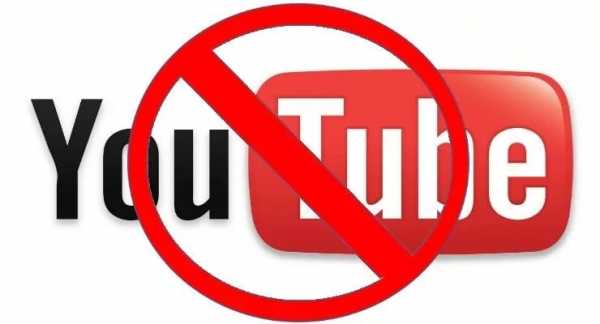
Фото: Facebook
Почему не работает Ютуб
Если при нажатии на иконку приложение не открывается или высвечивается сообщение об ошибке, это означает, что с Ютубом что-то не так. Возможно, Ютуб не работает из-за сбоя в системе, на его работу могут оказывать влияние другие загруженные приложения.
Выясним, почему не работает Ютуб:
- Ошибка при обновлении.
Почему Ютуб не работает после обновления приложения? При загрузке обновления мог случиться какой-то сбой, и сведения записались неправильно. В результате возникла ошибка с совместимостью данных. Если операционная система не знает, как устранить такую ошибку и как обработать поврежденную информацию, то она не запустит приложение.
- Переполнен кэш.
В памяти устройства постоянно накапливается кэш. Чтобы телефон работал без сбоев, следует регулярно его очищать. Если этого не делать, память переполнится и система не обработает большой объем информации. Кроме того, для запуска приложения отводится определенное время. Если за это время операционка не справилась (так как обрабатывала кэш) с загрузкой, то программа и не запустится. Это наиболее частая причина, по которой не работает Ютуб.
- Работе приложения мешает другая информация.
Почему YouTube не работает на телефоне после закачки каких-то сведений? Причиной может быть заражение устройства вирусом или загрузка другой некорректной информации, которая влияет на работу приложения.
Читайте также: Как создать аккаунт на телефоне в Плей Маркете
Что делать, если не работает Ютуб на телефоне
Какой бы ни была причина некорректной работы приложений, можно все исправить. Чтобы Ютуб на телефоне снова запустился, попробуйте сделать следующее:
- Перезагрузите телефон. Если устройство долго работало без выключения, то, вероятно, что перегружена оперативная память. Перезагрузка очистит ее.
- Очистите телефон от кэша. Для этого:
- войдите в Настройки, затем в Хранилище данных и USB — Приложения. Выберите YouTube — Очистка кэш-памяти;
- проследуйте другим путем: Настройки — Приложения — YouTube — Карта SD и память телефона — Очистка кэша;
- если у вас на телефоне установлена версия Андроида 6.0.1, тогда путь такой: Настройки — Приложения — Диспетчер приложений — YouTube — Память — Очистка кэша.
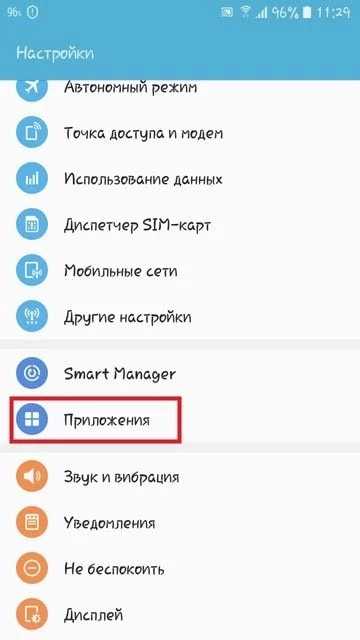
Фото: best-mobile.com.ua
Фото: best-mobile.com.ua
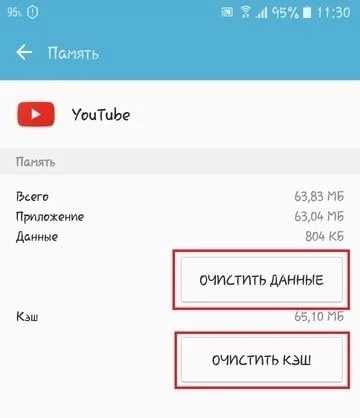
Фото: best-mobile.com.ua
Последнее, что можно сделать, — остановите приложение. Для этого пройдите по пути: Настройки — Приложения — YouTube — Остановить принудительно. При этом система предупредит, что впоследствии приложение может работать нестабильно. В некоторых версиях Андроида остановленный Ютуб исчезает из списка приложений. Чтобы включить его, зайдите в Плей Маркет и включите или обновите его.
Если вы сотрете полностью все данные приложения Ютуб с телефона, а затем через Плей Маркет установите приложение заново, то могут появиться сбои в самой операционной системе.
Для того чтобы исправить проблемы с загрузкой приложения Ютуб, следует выяснить причину возникновения сбоя. Если проблема в забитой памяти, то поможет перезагрузка или очистка кэша. Если проблема серьезнее, то лучше доверить устройство специалистам: возможно, это работа вируса или произошел системный сбой.
Читайте также: Лучшие приложения на Андроид 2017
www.nur.kz
почему не работает, причины и что делать
Видеохостинг сейчас стал достаточно популярным сервисом, и если вместо видео вдруг появляется черный экран, перестают загружаться комментарии и пропадают звуковые эффекты, то узнать, что сегодня с Ютубом, можно несколькими способами.

Ютуб в наши дни очень популярный ресурс для просмотра видео.
Проверьте в других странах состояние компании Ютуб
Чтобы понять, что случилось с Ютубом и заключается ли проблема в девайсе пользователя, а не в самом видеохостинге, следует проверить работу YouTube в других регионах и странах.
Для этого можно изменить страну просмотра в настройках самого хостинга или включить VPN-сервис для изменения IP-адреса.
Если в других странах Ютуб работает нормально, то нужно искать причину сбоев у себя.
Почему не работает Ютуб сегодня 2019 год
В 2019 году видеохостинг может не работать по следующим причинам:
- нет обновлений браузера;
- загруженность браузера из-за cookie;
- устарел видеопроигрыватель Adobe flash player;
- зараженность вирусами;
- вредоносный код в файле hosts;
- низкая скорость интернета;
- неисправности у провайдера.
Проблема с браузером
Необходимо проверить браузер на наличие обновлений. Устаревшая версия может тормозить.
Алгоритм действий:
- Запустить браузер.
- Зайти в настройки.
- Нажать на кнопку «О браузере».
- Если обновление доступно, нажать «Обновить».
Если в настройках нет таких пунктов, то следует зайти на сайт разработчика браузера и нажать «Скачать». Перед установкой новой версии нужно удалить старую.
Удалите cookie
При первой загрузке любой веб-страницы ее копия помещается в кеш. Если таких веб-страниц много, то память перегружается.
Способы удаления cookie:
- Зайти в настройки компьютерной программы.
- Перейти на вкладку Безопасность и Приватность.
- Переключиться на пункт с упоминанием кеша.
- Нажать на кнопку «Очистить» и «Удалить».
Adobe Flash Player
Видеохостинг может не работать из-за устаревшего плеера Adobe Flash Player.
Adobe Flash Player.
Привести проигрыватель в рабочее состояние помогут следующие действия:
- Перейти на официальный портал Adobe Flash Player.
- Скачать установочный файл.
- Установить файл с расширением .exe.
Вирусы
Вредоносные программы негативно влияют на работу компьютера или телефона, а также программ, находящихся на этих устройствах.
Удалить вирусы можно несколькими способами:
- Скачать проверенную антивирусную программу.
- Запустить установочный файл.
- Выполнить настройки.
- Запустить проверку.
Если после проверки программы начнут работать, а видеохостинг загрузится, значит удаление вирусов прошло удачно.
Файл hosts
Некоторые вирусы поражают не только приложения, но и изменяют работу операционной системы. Удалить такие вредоносные программы простым запуском антивируса не получится.
Для восстановления работы устройства необходимо найти специальный файл и подправить его.
Как отредактировать файл hosts:
- Зайти на диск С и следовать пути: Windows\System32\drivers\etc.
- Найти файл hosts, открыть его в Блокноте.
- Выделить и удалить все строки, кроме 127.0.0.1.
- Сохранить изменения.
Низкая скорость интернета
Виной проблем с Ютубом может стать низкая скорость передачи данных. Чтобы это узнать, нужно измерить скорость интернета.
Но прежде нужно зайти на другие сайты и проверить, как они грузятся. Если проблема сохраняется, то виной всему скорость интернета.
Следует закрыть все приложения и программы (возможно скорости не хватает из-за них). Проверить оплату за интернет.
Звонок провайдеру
Для решения проблемы низкой скорости интернета нужно позвонить своему провайдеру. Специалисту техподдержки потребуется назвать номер договора и адрес, по которому возникли проблемы.
Сотрудник попросит проверить, горит ли лампочка на роутере, подключен ли провод к компьютеру и др. Важно внимательно выполнять инструкции. При сохранении проблемы вызвать мастера.
Другие проблемы
Ютуб может не давать загрузить видеоролик в силу возрастных ограничений (об этом пользователь будет уведомлен). Если пользователь является совершеннолетним, а видеохостинг не дает посмотреть видео, то следует зарегистрироваться и ввести свой возраст.
Проблема может заключаться во включенном VPN-сервисе. Эти программы снижают скорость передачи данных. Для возобновления работы нужно отключить сервисы шифрования IP-адресов или выбрать другие.
Не работает видео на Ютубе черный экран
Если при попытке воспроизведения видеоролика появляется черный экран, то причина случившегося кроется в устаревшей версии плеера Adobe Flash Player. Для корректной работы требуется только установить обновленную версию.
Не работает Ютуб во весь экран
Если видео проигрывается исправно, но при развороте на весь экран изображение пропадает, то дело в конфликтах установленных программ. Тормозить работу полноразмерных видеороликов могут включенные приложения.
Для устранения этой проблемы нужно отключить все сервисы и включать их поочередно, следя за производительностью Ютьюба.
Почему не работает звук на Ютубе
Если звуковые эффекты не воспроизводятся, то стоит убедиться, что они включены. Если в трейде (находится внизу справа экрана) нажать на значок звука, то можно увидеть состояние колонок и наушников.
Бывает, что звук в видео нарушает правила сообщества и пользователь убрал его из ролика. Стоит проверить, включен ли звук в самой видеозаписи.
Почему не показываются комментарии на ютубе
Оставленные пользователями комментарии могут исчезнуть по желанию владельца канала. Все зависит от того, открыл ли автор к ним доступ. Если неисправность в самом Ютюбе, то остается только ждать: по прошествии времени специалисты устранят сбои в работе сайта.
Что делать, если Ютуб не грузит видео
Проблемы с загрузкой видео указывают на низкую скорость передачи данных. Нужно позвонить провайдеру и следовать его инструкциям.
Что делать, если Ютуб не работает на компьютере
Если видеохостинг не работает исправно только на компьютере, причиной того, что происходит, является сам ПК. Можно попробовать обновить браузер и пройти проверку на вирусы. Если это не поможет, то вызвать мастера.
ytgid.ru
Почему Ютуб не работает — в чем причина и что делать?
YouTube — один из самых стабильных видеохостингов. Пользователи привыкли, что они могут посмотреть заинтересовавшие их ролики в любой момент. Поэтому сбои на сайте всегда вызывают сильное недоумение и желание выяснить, почему «Ютуб» не работает.
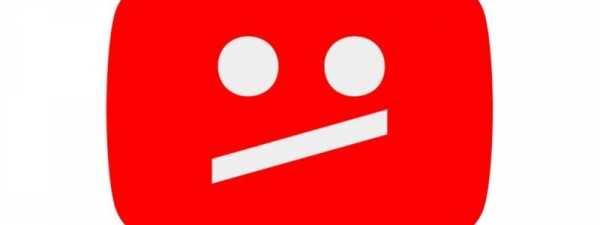
Бывает что Ютуб может не работать.
Проблемы с браузером
В большинстве случаев сбой в работе видеохостинга на ноутбуке или компьютере связан с какими-либо проблемами со стороны пользователя. Поэтому для возобновления доступа необходимо их обнаружить и устранить.
Прежде всего следует убедиться в наличии интернет-соединения. Нужно перейти на любой другой сайт и попробовать перезагрузить страницу. Если это удалось, то необходимо искать иные причины.
Обновление
Одной из наиболее частых ошибок, приводящих к тому, что YouTube не работает, является отсутствие обновлений браузера. Устаревшие версии имеют ограниченные возможности по отображению содержимого страниц и обеспечению безопасности пользователя. Кроме того, в них чаще случаются ошибки. Обновление браузера легко осуществить самостоятельно, но загружать новые данные стоит только с официальных сайтов разработчиков, не используя сторонних ресурсов, т. к. это небезопасно.
Инструкции будут несколько отличаться для разных версий:
- «Яндекс».
Обновления в этом браузере происходят автоматически, пользователи не могут отключать опцию самостоятельно. Но если по каким-то причинам новые данные не загрузились, нужно зайти в «Настройки», выбрать пункт «Дополнительно», в нем найти строку «О браузере», а потом нажать кнопку «Перезапустить». - Internet Explorer.
Этот браузер шел в комплекте с ОС Windows до 10 версии. В 2019 г. он уже не так популярен, как ранее. Для обновления необходимо нажать на иконку «Справка», выбрать строку «О программе», установить галочку напротив строчки «Устанавливать в автоматическом режиме». - Microsoft Edge.
Браузер, созданный для 10 версии ОС Windows. Ручное обновление в этой программе не предусмотрено, все происходит автоматически. - Google Chrome.
Обновления проходят без участия пользователя. Для проверки наличия новых данных можно сделать следующее: нажать иконку управления настройками (находится в верхнем правом углу и имеет вид 3 точек), нажать на кнопку «Обновить». - Mozilla Firefox.
Для выполнения ручного обновления необходимо зайти в «Настройки», выбрать пункт «Справка» и нажать строку «О Firefox». После этого запустится процесс обновления.
Если после этих манипуляций YouTube все еще не загружается, нужно переходить к следующему пункту проверки.
Очистка временных файлов
Многие пользователи не подозревают, что при просмотре различных сайтов браузер сохраняет информацию о посещениях в виде временных файлов. Это обеспечивает более быструю загрузку при повторном открытии страницы. С каждым днем количество таких файлов растет, поэтому их нужно периодически удалять. Эта процедура и называется очисткой кэша.
Куки — это тоже временные файлы, в которых хранится персональная информация. Благодаря им, открывая сайт, пользователи сразу попадают на свою страницу. Но длительное хранение такой информации повышает риск взлома и копирования личных данных, поэтому в целях безопасности куки также нужно периодически удалять.
Чтобы очистить кэш и куки, нужно открыть настройки браузера.
Далее действия зависят от того, какой браузер используется:
- Google Chome.
Зайти в раздел «Инструменты», найти команду «Удаление данных о просмотренных страницах», затем выбрать, за какой период нужно произвести очистку. Можно ускорить процесс, нажав сочетание 3 клавиш — Ctrl+Shift+Delete . - «Яндекс».
Действия аналогичные. - Mozilla FireFox.
Зайти в «Меню», выбрать вкладку «Инструменты», найти там «Настройки». Далее выбрать вкладку «Приватность» и кликнуть по кнопке «Очистить историю». Выпадет меню «Подробности»: нужно выбрать период и нажать кнопку «Очистить сейчас». - Internet Explorer.
В этом браузере путь очистки следующий: «Свойства» (находится на верхней панели), «Удалить журнал обозревателя», «Удаление истории». - Microsoft Edge.
Зайти в «Настройки», выбрать раздел «Конфиденциальность» и нажать кнопку «Очистить данные».
Изменение настроек
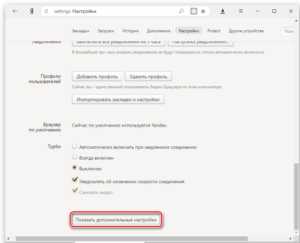
Иногда нужно пересмотреть настройки браузера чтобы Ютуб заработал.
Иногда причиной того, что не открывается «Ютуб», является изменение настроек.
Для исправления ситуации необходимо:
- в правом верхнем углу найти значок в виде 3 горизонтальных полос или точек;
- в выпавшем меню выбрать и открыть «Настройки»;
- прокрутить страницу вниз и кликнуть по кнопке «Дополнительные»;
- в открывшемся меню найти и активировать пункт «Использовать аппаратное ускорение»;
- перезапустить браузер и попробовать включить «Ютуб».
Еще один вариант решения проблемы — сброс всех настроек. Для этого в меню «Настройки» необходимо найти и нажать кнопку «Сбросить».
Плагины
Препятствовать запуску YouTube на компьютере могут некорректно работающие плагины и расширения.
Для устранения проблемы действовать нужно так:
- Открыть «Настройки» браузера.
- Выбрать вкладку «Расширения».
- Отключить те из них, которые могут мешать работе видеохостинга: плагин качества видео, скробллер и др.
Не воспроизводится видео
Случается, что сам сайт быстро загружается, но выбранный ролик не запускается.
Причины этой ситуации могут быть разными, в т. ч.:
- нестабильная или низкая скорость интернета;
- устаревшая версия браузера;
- мешающие запуску расширения;
- вирусная активность;
- технические работы на серверах, где расположен ролик.
Кроме того, возможность просмотра некоторых видов контента может быть заблокирована в отдельных странах. В этом случае поможет приложение VPN Hotspot Shield. Оно позволяет подключить устройство к всемирной сети через VPN.
Приложение дает следующие преимущества:
- IP-адрес и местоположение скрыты;
- из-за условной смены местоположения можно будет просматривать сайты, которые заблокированы провайдерами;
- трафик шифруется: узнать, какие сайты посещались, будет нельзя.
Проблемы с драйверами
Одной из причин того, что «Ютуб» не включается, являются неисправности драйверов.
Проблемы бывают 3 типов:
- Отсутствие драйвера. Возможно, при установке произошел сбой, который не был замечен.
- Некорректная работа драйвера. Проблема возникает при применении автоматических систем.
- Устаревшая версия. Обновление должно происходить автоматически, но иногда случаются сбои. Мультимедийный проигрыватель Adobe Flash Player часто требует обновления вручную. Его следует загружать только с официального сайта.
Деятельность вредоносного ПО
Если еще вчера видеохостинг функционировал без проблем, но не работает сегодня, следует заподозрить, что причина в заражении компьютерным вирусом. Посещая разные сайты, можно случайно загрузить вредоносное ПО, которое вносит изменение в файл Hosts. Вирусы меняют доменные имена, поэтому при попытке зайти на «Ютуб» можно оказаться на другом ресурсе, который не работает.
Для решения проблемы нужно найти поврежденный файл. В современных версиях ОС можно это сделать, пройдя по следующему пути: C:\Windows\System32\drivers\etc. Открыв файл, нужно убрать данные, которые расположены ниже строки 127.0.01. Далее следует сохранить изменения и включить антивирус, запустив полную проверку на наличие вредоносного ПО. Следующий шаг — перезагрузка компьютера, после чего можно попытаться запустить «Ютуб». Если неполадки были вызваны наличием вирусов, то проблема должна устраниться.
Проблемы на стороне YouTube
Если все указанные выше неполадки отсутствуют или были устранены, а видеохостинг по-прежнему недоступен или что-то пытается загрузить часами, но ничего не происходит, то проблема, скорее всего, в работе самого YouTube. Такое случается нечасто, но исключать данную ситуацию нельзя.
В этом случае пользователь ничего сделать не может. Ему остается одно — ждать. Специалисты работают над проблемой, и через некоторое время она будет устранена. Придется периодически заходить на сайт, чтобы выяснить, перестал ли он работать некорректно.

Могут также быть проблемы в самой системе Ютуб.
Что делать, если сайт YouTube не грузится
Кроме перечисленных выше проблем, к такому результату могут привести:
- Блокировка провайдером или администратором сети. В этом случае обойти запрет можно через программу-анонимайзер.
- Блокировка брандмауэром. Это специальное приложение, которое допускает только соединения, разрешенные владельцем. Возможно, «Ютьюб» каким-то образом (например, по ошибке) попал в список запрещенных.
Не работает YouTube на устройствах Android видео
Просматривать ролики можно не только на ПК, но и на мобильных устройствах. Самой популярной ОС для смартфонов и планшетов является Андроид. Она отличается высоким уровнем стабильности и функциональности. Но гарантий отсутствия сбоев не дает даже самое современное и совершенное программное обеспечение.
Если «Ютуб» работает плохо или не грузится совсем, можно попробовать сделать следующее:
- Перезагрузка. Иногда исправить проблему поможет перезапуск устройства.
- Очистка кэша. Переполненное хранилище временных файлов тормозит работу гаджета.
- Удаление обновлений «Ютуб». Перейти в «Настройки», открыть «Приложения» (в новых версиях «Приложения и уведомления»), выбрать пункт «Сведения о приложениях». В списке найти YouTube, щелкнуть по нему и выбрать в появившемся меню «Хранилище». Нажать кнопку «Очистить кэш», а затем «Стереть данные». После нужно вернуться к «Настройкам» и выбрать «Удалить обновления».
- Удалить обновления сервисов Google Play. Иногда из-за этих обновлений перестают работать приложения, в т. ч. YouTube. Проблема устраняется при загрузке следующих обновлений, но до этого момента пользоваться приложениями невозможно. Чтобы добиться корректной работы видеохостинга, нужно выбрать в списке приложений «Сервисы Гугл Плей», нажать кнопку «Управление местом» и выбрать пункт «Удаление данных». Если это проблему не решает, то нужно вернуться в «Настройки» и выбрать «Удаление обновлений».
- Выйти и снова зайти в аккаунт Google. Для этого следует войти в «Пользователи и аккаунты», выбрать свой адрес почты и нажать на кнопку «Синхронизировать аккаунты». Затем вернуться на шаг назад и удалить аккаунт. После нужно перезагрузить устройство и снова добавить свой аккаунт Google.
Принятые меры помогут устранить проблему с загрузкой «Ютуб» и воспроизведением видеороликов.
ytgid.ru